みなさん、こんにちは。
今回は、iPhone・iPadユーザーで、ご自宅のWifi・無線LANへの接続状況が悪い方に是非ご確認頂きたい設定項目をご紹介しようと思います。特に、無線ルーターの設定でMACアドレスフィルタリング機能を使っている方は必見です。
- 自宅のWifiに繋がらなくなった
- 2.4GHz帯・5GHz帯等の特定のSSID・チャンネルに繋がらなくなった
- iPhone・iPadユーザーである
- 最近、iOSのアップデートを実行した
- MACアドレスフィルタリング機能を使っている
- お使いの端末が何故か急にMACアドレスフィルタリングに引っかかるようになった
- MACアドレスの許可設定をしても繋がらない
上記のような場合、iOS14の新機能である「プライベートアドレス」が原因である可能性が高いです。プライベートアドレスは、外出先などで公衆Wifiに接続した際にMACアドレスを詐称し個人情報を取集されないようにする機能ですが、自宅Wifiに対して有効化するとMACアドレスフィルタリングに引っかかる訳です(詐称した未登録のMACアドレスで接続するから)。私の場合、Wifiがやたら遅いなと思い確認したところ2.4GHz帯に接続しており、5GHz帯に戻そうとするとエラーが出ました(初期設定で、2.4GHz帯のSSIDのみプライベートアドレスがOFFになっていました)。初めは、接続端末数が多すぎてエラーが出ているのかなと思っていましたが、減らしても改善しないため調査したところ本機能が原因でした。
以下に沿って、3STEPでサクっと設定してください。
設定方法
設定アプリを開き、①Wi-Fiをタップし②繋がらないSSIDのiマークをタップ
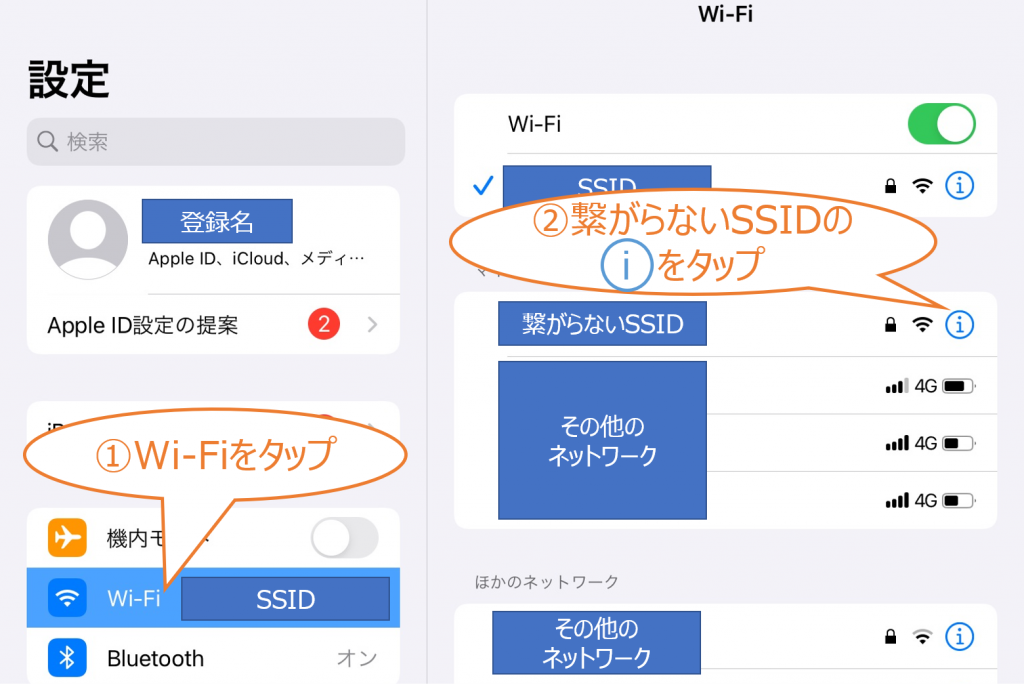
出てきた画面の「プライベートアドレス」のスイッチをOFFにする。
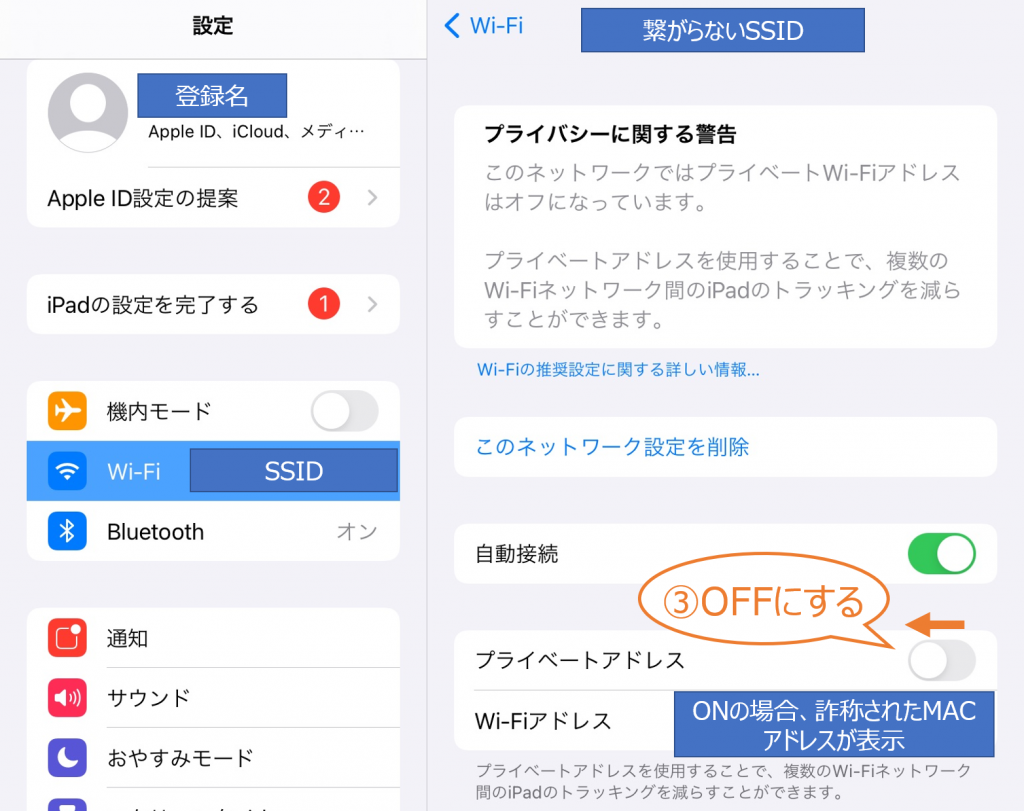
以上で設定完了です!これで、MACアドレスフィルタリングに引っかからないと思いますが、如何でしょうか。私、あやうく新しい無線ルーター買いそうになっていましたが、気づいて助かりました。エネルギーもIoTも関係ない記事ですが、お役に立てば何よりです。
免責事項
・本サイトの内容は、予告なしに変更・追加・削除等をする場合があります。
・本サイトおよび管理人は、本サイトの利用者が、本サイトの内容に依拠し、または本サイトの情報を信頼して行った行動等により被った、いかなる生命、身体、財産上の損失又は損害についても責任を負いかねます。
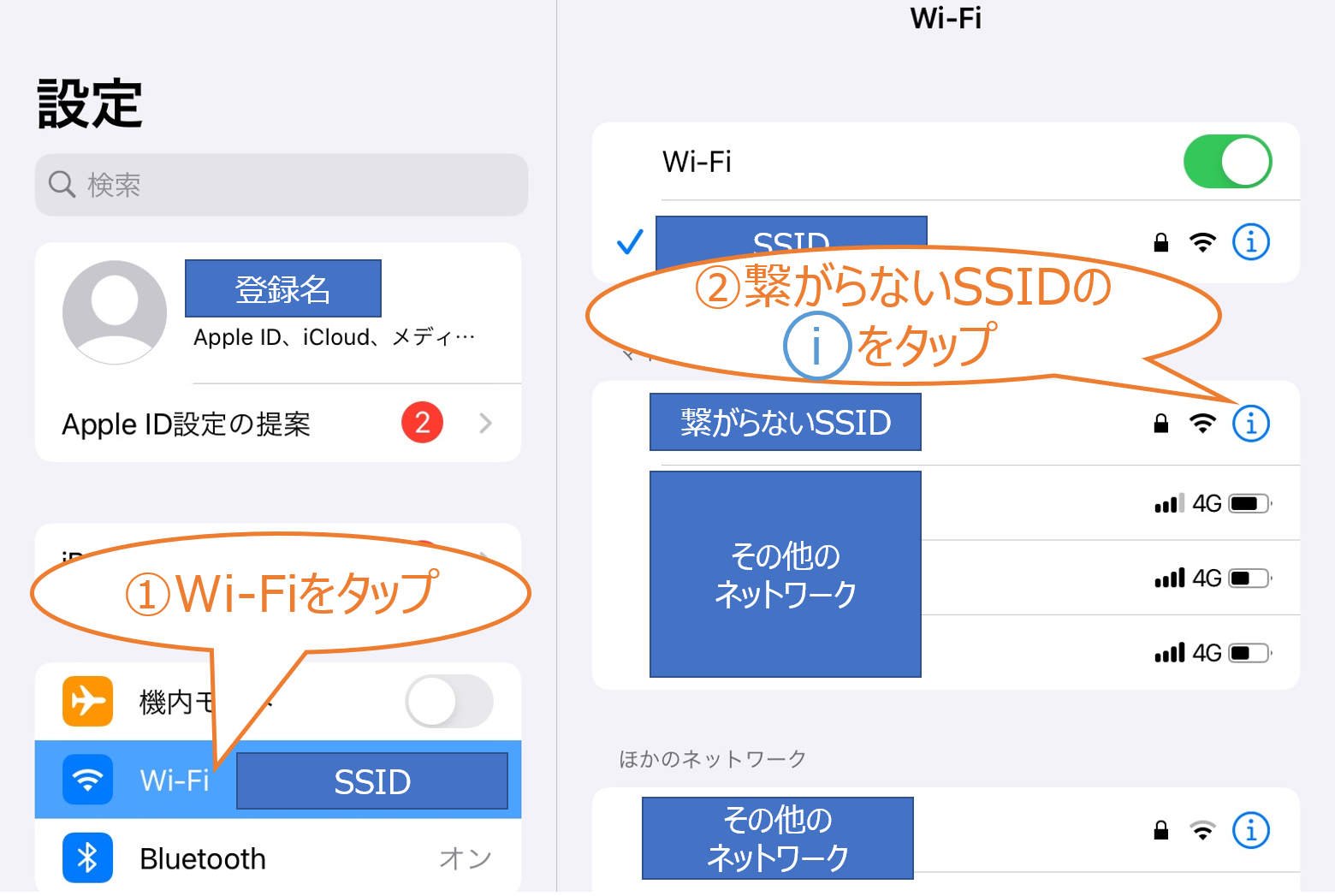

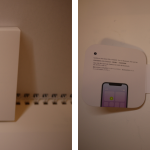
コメント